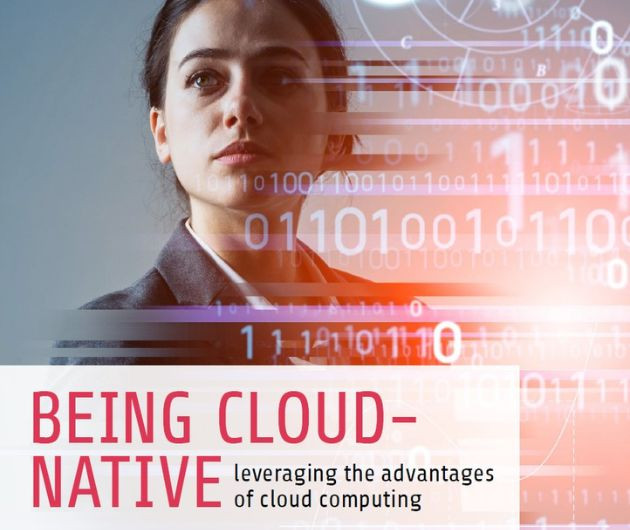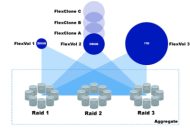Een nieuwe server klaarmaken is soms niet makkelijk. Alles moet geïnstalleerd en geconfigureerd worden. Dat is vaak een moeizaam proces. JumpBox maakt dit supereenvoudig via virtualisatie. Het levert populaire serverdiensten in een 'virtuele doos' die je gewoon kunt downloaden en onmiddellijk gebruiken.
Een nieuwe server installeren is niet zo eenvoudig als het klinkt. Het is immers niet zozeer de server die we willen, maar de dienst die hij ter beschikking stelt. En om die dienst voor elkaar te krijgen, moet er soms heel wat software geïnstalleerd worden. Ben je bijvoorbeeld geïnteresseerd in een WordPress-blog? Dan heb je een aantal dingen nodig: een pc met een besturingssysteem met netwerkfunctionaliteit, een webserver die php-scripts ondersteunt, de php-ondersteuning, de MySQL-databasedienst en alle benodigde updates. Pas daarna kun je WordPress downloaden en installeren.
Heb je al een webserver met de vereiste ondersteuningen draaien waarop WordPress erbij kan? Dan is het natuurlijk iets makkelijker. Het idee van de makers van JumpBox is om je de mogelijkheid te geven vrijwel alle populaire serverdiensten supersnel aan de gang te krijgen (bijvoorbeeld om ze uit te proberen). Dat doen ze door je een een kant-en-klare oplossing te bieden op basis van virtualisatie.
Virtuele doos
Een complete server met de gewenste dienst klaarzetten in een virtuele machine is natuurlijk geen nieuw idee. VMWare doet dit al jaren met zijn virtuele appliances. Maar wat als je met een andere virtuele omgeving werkt? Die van Microsoft, Parallels, Virtual Iron of Xen? Het idee van JumpBox is een soort virtuele doos die bruikbaar is met ál die virtuele omgevingen. Een JumpBox werkt dus met Microsoft VirtualPC en VirtualServer; Parallels Desktop en Workstation; Virtual Iron en VMWare Player, Workstation, Fusion, ESX en ESXi Server.
Wij hebben zo'n JumpBox eens nader bekeken. Het gaat gewoon om een zip-archief met daarin virtuele machines voor elk van die omgevingen. Zodra je met de 'bestand open'-opdracht van je virtuele omgeving naar de directory met het uitgepakte JumpBox-archief gaat, zie je alleen het bestand dat geschikt is voor je eigen virtuele omgeving. Dat bestand kun je dan openen en ermee werken.
Het kost eigenlijk niet eens zoveel extra opslagruimte om al die virtuele omgevingen tegelijk te ondersteunen. Tenminste, als je de 'harde schijven' die zijn opgenomen in die virtuele omgevingen zo compact mogelijk houdt en dynamisch laat groeien bij gebruik. Er zijn heel wat JumpBoxes beschikbaar, verdeeld over verschillende categorieën. Dit loopt uiteen van Blogging, CMS, CRM en Projectbeheer tot Wiki's.
Na registratie kun je ook gebruik maken van minder specifieke en dus meer algemeen bruikbare JumpBoxes. Dit omvat een LAMP-jumpbox (Linux/Apache/MySQL/PHP voor website-softwareontwikkeling), een aparte MySQL-databaseserverjumpbox, een jumbox met voorgeïnstalleerde Nagios netwerkbewaking, en nog veel meer. Als je VMWare gebruikt, heb je natuurlijk ook verschillende van dit soort virtuele systemen ter beschikking. Die VMWare Appliances zijn gratis te downloaden en te gebruiken.
Gratis uitproberen
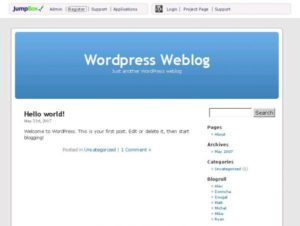
Je kunt de meeste JumpBoxen gratis downloaden en uitproberen. Er zijn er een paar die gereserveerd zijn voor betalende klanten. Het bedrijfsmodel van JumpBox is gebaseerd op dienstverlening. Op termijn wil het bedrijf de hele JumpBox-technologie open source maken en vrijgeven. De leverancier wil dan leven van alle ondersteunende diensten die het rond die JumpBox-omgevingen kan aanbieden. Nu is dat nog niet het geval.
Een gratis JumpBox kun je dus downloaden en uitproberen, maar je hebt niet het volledige beheer van de virtuele machine (vm) in handen. Pas als je registreert en betaalt, krijg je toegang via ssh tot de virtuele machine. Dan pas kun je bijvoorbeeld de in de vm draaiende software updaten of zoiets als PhpMyAdmin erbij installeren. Na registratie kun je ook de inhoud van de virtuele machine back-uppen en de JumpBox-menubalk verwijderen die bovenaan elke webpagina te zien is.
Op dit moment is het de bedoeling dat je je abonneert op 'JumpBox Open'. Dat is een dienst die je toegang geeft tot alle virtuele dozen die beschikbaar zijn. Het abonnement geeft je dan continu toegang tot updates en downloads van alles in de JumpBox Open Collection voor het volgende jaar.
Werking
Je downloadt een JumpBox en pakt die uit op je systeem. Daarna open je de betreffende virtuele machine in de JumpBox met de door jou gebruikte virtualisatiemgeving. De virtuele machine start en geeft je na enkele ogenblikken een scherm met het adres waar je naar toe kunt surfen als gebruiker of als beheerder. Vanaf dat ogenblik kun je de virtuele machine minimaliseren. De bediening gebeurt door op die of op een andere computer een webbrowser te starten en naar de gebruikers- of beheerwebinterface te surfen.
Het beheer via de webinterface is erg eenvoudig gehouden. De eerste keer start je met een wizard die je in staat stelt de basisgegevens in te vullen: websitenaam, beheerwachtwoord, tijdzone en e-mailadres voor notificaties. De volgende keer dat je de beheerinterface oproept, krijg je een reeks pictogrammen te zien met alle beheerfuncties, onderverdeeld in configuratietaken (accountgevens en site-instellingen), JumpBox Runtime Features (vereist registratie en omvat taken zoals back-ups en ssh-toegang), en systeemtaken (afsluiten, herstarten, dat soort dingen).
Elke JumpBox virtuele machine krijgt zijn eigen ip-adres. Dit gebeurt standaard via dhcp, maar dat kun je veranderen. Je kunt dus zoveel vm's tegelijk starten als jouw hardware aankan. Voor ondersteuning kun je ook nog terecht in de gebruikersforums van JumpBox. Als je nog geen virtuele omgeving hebt draaien en er geen zelf wilt aanmaken, kun je vlug en gemakkelijk de VMWare Player downloaden en gebruiken, maar dan kun je natuurlijk ook de virtuele appliances van VMWare zelf gebruiken.
Conclusie
JumpBox is een gemakkelijke manier om vlug bepaalde platforms aan de praat te krijgen zonder veel configuratie of installatiewerk. Het werkt met de vier bekendste virtualisatiesystemen. Als je er professioneel gebruik van wilt maken, betaal je er een abonnement voor. Als je echter VMWare gebruikt of wil gebruiken, dan kun je dit ook allemaal gratis vinden bij de VMWare Appliances.
Productinfo
Product: JumpBox 1.1.3
Producent & Leverancier: JumpBox Inc., USA; www.jumpbox.com
Adviesprijs (excl. BTW): $299, $499 of $999 per jaar (startlicentie, gevorderde of ondernemingslicentie met telkens meer mogelijkheden)
Systeemvereisten: virtuele omgeving van Microsoft, Parallels, Virtual Iron, VMWare of Xen
De Kern
-
JumpBox biedt virtuele 'dozen'; complete gebruiksklare virtuele systemen voor de virtuele omgevingen van de grote spelers (Microsoft, Parallelsm, Virtual Iron, Xen en VMware).
-
Alles is uitwisselbaar en onmiddellijk klaar voor gebruik. Ideaal voor test- en ontwikkeldoeleinden.